విండోస్ 10 లో ఆడియో సేవ స్పందించనప్పుడు ఏమి చేయాలి (09.16.25)
సంగీతం వినడం మరియు సినిమాలు చూడటం మన కంప్యూటర్లలో మనం చేసే కొన్ని ఇష్టమైన విషయాలు. మీరు ఆడియో లేదా వీడియో ఫైల్ను ప్లే చేసేటప్పుడు శబ్దం లేనప్పుడు ఇది చాలా నిరాశపరిచింది.
విండోస్ 10 కి ఈ సమస్య కొత్తది కాదు. ఆడియో తప్పిపోవడం చాలా కారణాల వల్ల సంభవించవచ్చు, కాని విండోస్ 10 లో ఆడియో సేవ స్పందించని సందర్భం 0xc00d36fa లో లోపం కోడ్లో చర్చించబడుతుంది. మీడియా ప్లేయర్ ఉపయోగించి వినియోగదారు వీడియో లేదా ఆడియో ఫైల్ను ప్లే చేయడానికి ప్రయత్నించినప్పుడల్లా 0xc00d36fa కనిపిస్తుంది. మీడియా ప్లేయర్తో సంబంధం లేకుండా ఈ సమస్య సంభవిస్తుంది. కొంతమంది వినియోగదారులు యూట్యూబ్ మరియు ఇతర స్ట్రీమింగ్ సైట్లలో వీడియోలను ప్లే చేసేటప్పుడు శబ్దం వినలేదని నివేదించారు. వీడియోలను ప్లే చేయడంలో సమస్య లేదు - ఇది మీరు ఏమీ వినలేరు. కొన్ని సందర్భాల్లో, సిస్టమ్ శబ్దాలు కూడా అదృశ్యమవుతాయి.మేము ఆడియో పరికరాన్ని కనుగొనలేము. హెడ్ఫోన్లు లేదా స్పీకర్లు కనెక్ట్ అయ్యాయని నిర్ధారించుకోండి. మరింత సమాచారం కోసం, మీ పరికరం అన్వేషణ ఆడియో పరికరాలను నిర్వహించండి "కోసం
0xc00d36fa
ప్రో చిట్కా:. పనితీరును సమస్యలు, జంక్ ఫైళ్ళను, హానికరమైన అనువర్తనాల కోసం మీ PC స్కాన్, మరియు భద్రతా బెదిరింపులు చెయ్యవచ్చు
కారణం వ్యవస్థ సమస్యలు లేదా నెమ్మదిగా పనితీరు
ప్రత్యేక ఆఫర్. Outbyte, అన్ఇన్స్టాల్ సూచనలతో, EULA, గోప్యతా విధానం.
కారణాలేమిటి లోపం కోడ్ 0xc00d36fa గురించి?ఈ ధ్వని సమస్య సాధారణ సమస్య Windows వినియోగదారులు ఎన్కౌంటర్ ఉంది. చాలా సందర్భాలలో, విండోస్ 10 లో ఆడియో సేవ స్పందించకపోవడం వల్ల లోపం సంభవిస్తుంది. మీ కంప్యూటర్లోని అన్ని సౌండ్ ఎంపికలను నిర్వహించడానికి ఆడియో సేవ విండోస్ భాగం. ఈ లోపం అంటే కొన్ని కారణాల వల్ల ఆడియో సేవ పనిచేయడం ఆగిపోయింది.
పాడైన విండోస్ నవీకరణ ఒక అపరాధి. ఈ లోపాన్ని ఎదుర్కొన్న కొంతమంది వినియోగదారుల ప్రకారం, వారు తమ కంప్యూటర్లో నవీకరణను ఇన్స్టాల్ చేసిన తర్వాత సమస్య ప్రారంభమైంది. ఆడియో సేవతో అనుబంధించబడిన ఫైల్లు ఈ ప్రక్రియలో ఏదో ఒకవిధంగా పాడైపోయి, లోపం కోడ్ 0xc00d36fa కు కారణమవుతాయి.
పాత సౌండ్ కార్డ్ డ్రైవర్ మీ కంప్యూటర్లో ధ్వని సమస్యలను కూడా కలిగిస్తుంది. మీరు మీ సిస్టమ్ను అప్డేట్ చేసినందున, మీ OS మరియు మీ పరికర డ్రైవర్ల మధ్య అననుకూలత సమస్య ప్లే అవుతుంది. మీ కంప్యూటర్ ఆడియో సమస్యకు కారణమయ్యే ఇతర కారకాలు పాడైన సిస్టమ్ ఫైల్లు మరియు స్పందించని ఆడియో సేవలు.
అదృష్టవశాత్తూ, మీ ధ్వని సమస్యను పరిష్కరించడానికి మీరు ప్రయత్నించగల కొన్ని పరిష్కారాలు ఉన్నాయి. విండోస్ 10 లో 0xc00d36fa అనే ఎర్రర్ కోడ్ను మీరు ఎదుర్కొన్నప్పుడు ఏమి చేయాలో మేము మీకు చూపుతాము.
ఆడియో లోపాలు సాధారణ విండోస్ 10 సమస్యలను పరిష్కరించగలవు. మీరు ఏదైనా ప్రయత్నించే ముందు, మొదట క్రింది దశలను అనుసరించండి:
- సమస్య ప్రోగ్రామ్కు సంబంధించినది కాదని నిర్ధారించుకోవడానికి వేర్వేరు మీడియా ప్లేయర్లను ఉపయోగించి ఫైల్ను తెరవడానికి ప్రయత్నించండి.
- ఏదైనా డిస్కనెక్ట్ చేయండి హెడ్ఫోన్లు లేదా స్పీకర్లు వంటి బాహ్య ధ్వని పరికరం.
- అవుట్బైట్ పిసి మరమ్మతు ను ఉపయోగించి మీ కంప్యూటర్ నుండి కాష్ చేసిన మొత్తం డేటాను క్లియర్ చేయండి.
- వాల్యూమ్ ఉపయోగించి వాల్యూమ్ను పెంచండి టాస్క్బార్లోని చిహ్నం మరియు అది మ్యూట్ చేయబడలేదని నిర్ధారించుకోండి.
- మీ కంప్యూటర్ను పున art ప్రారంభించండి.
పై దశలను పూర్తి చేసిన తర్వాత మీరు ఇంకా ధ్వని సమస్యలను ఎదుర్కొంటుంటే, కొనసాగండి దిగువ పరిష్కారాలు:
పరిష్కారం # 1: ఆడియో సేవలను పున art ప్రారంభించండి.0xc00d36fa లోపం కోడ్ జరుగుతుంది ఎందుకంటే ఆడియో సేవ స్పందించడం లేదు లేదా కొన్ని కారణాల వల్ల అకస్మాత్తుగా ఆగిపోయింది. మేము మరింత క్లిష్టమైన పరిష్కారాలను ఆశ్రయించే ముందు, ఆడియో సేవ పని చేస్తుందో లేదో పున art ప్రారంభించడానికి ప్రయత్నించాలి. సరళమైన రీబూట్ దాని కాన్ఫిగరేషన్లను రిఫ్రెష్ చేస్తుంది మరియు సమస్యను చేతిలో పరిష్కరిస్తుంది.
దీన్ని చేయడానికి:
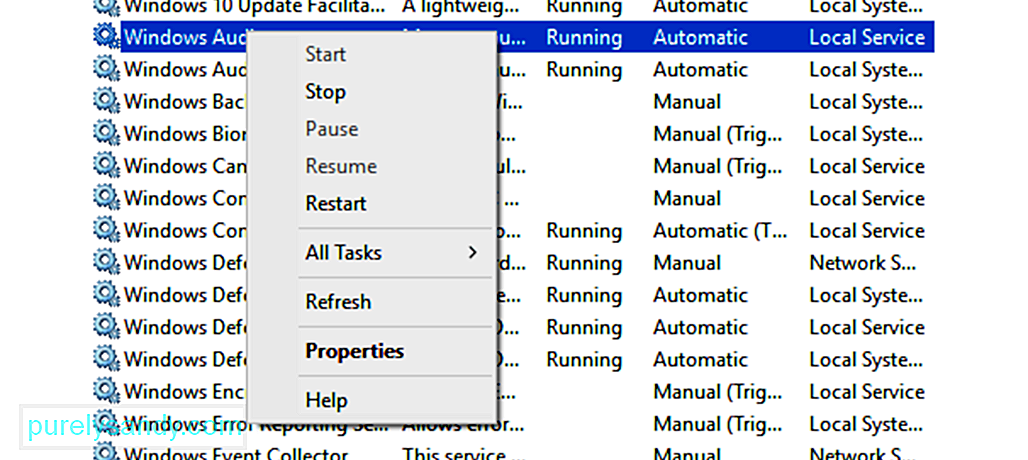
మీ ఆడియో భాగాలు ఏవీ అమలు కాకపోతే, ఇది లోపం కోడ్ వంటి ధ్వని సమస్యలకు దారితీస్తుంది 0xc00d36fa. యాంటీవైరస్ సాఫ్ట్వేర్ కొన్ని సేవలను నిరోధించడానికి ప్రసిద్ది చెందింది, కాబట్టి మీరు ఈ పరిష్కారాలపై పని చేస్తున్నప్పుడు తాత్కాలికంగా దాన్ని నిలిపివేయవలసి ఉంటుంది.
మీ ఆడియో భాగాలను తనిఖీ చేయడానికి:
- RPC ఎండ్పాయింట్ మాపర్
- రిమోట్ ప్రొసీజర్ కాల్ (RPC)
- DCOM సర్వర్ ప్రాసెస్ లాంచర్
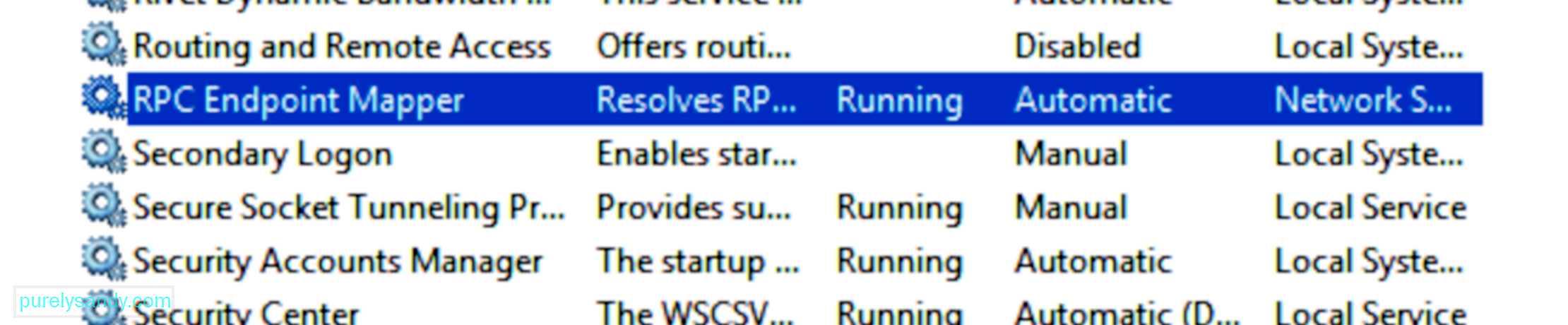
మీ కంప్యూటర్ను పున art ప్రారంభించి, సమస్య పరిష్కరించబడిందో లేదో తనిఖీ చేయండి.
పరిష్కారం # 3: మీ సౌండ్ డ్రైవర్ను నవీకరించండి.మీరు ఇటీవల సిస్టమ్ నవీకరణను ఇన్స్టాల్ చేస్తే, మీ నవీకరించబడిన OS మరియు మీ పాత పరికర డ్రైవర్ల మధ్య అననుకూలత సమస్య తలెత్తే అవకాశం ఉంది. ఈ సమస్యను పరిష్కరించడానికి, దిగువ దశలను అనుసరించడం ద్వారా మీ సౌండ్ కార్డ్ డ్రైవర్ను తాజా వెర్షన్కు నవీకరించండి:
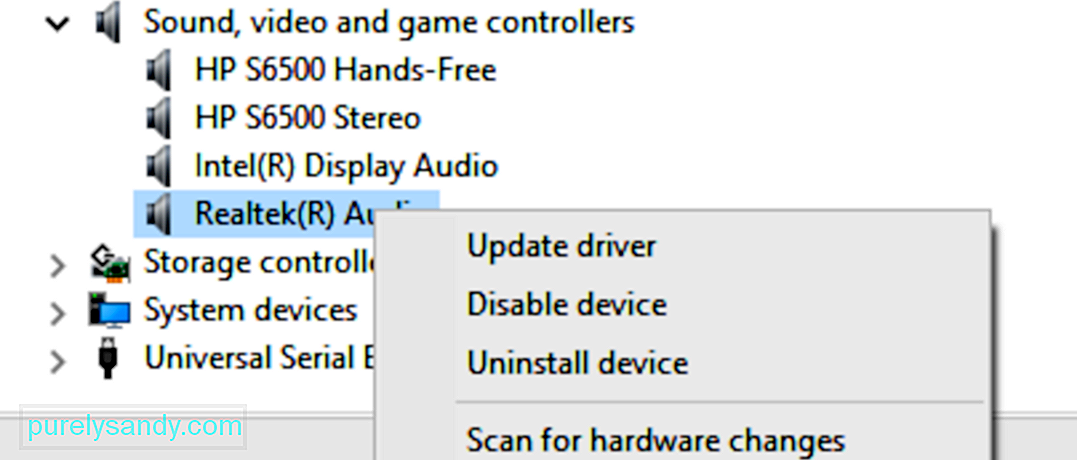
మీ సౌండ్ కార్డ్ డ్రైవర్ నవీకరించబడిన తర్వాత, మీ PC ని పున art ప్రారంభించి, శబ్దం ఇప్పుడు బాగా పనిచేస్తుందో లేదో తనిఖీ చేయండి.
పరిష్కారం # 4: ఆడియో ట్రబుల్షూటర్ను అమలు చేయండి. పెరుగుతున్న సాధారణ సమస్యలతో వ్యవహరించండి. ఇది ఉపయోగించడం చాలా సులభం మరియు కనుగొనబడిన సమస్యలకు స్వయంచాలకంగా పరిష్కారాలను వర్తింపజేయాలి.ట్రబుల్షూటర్ను అమలు చేయడానికి:

ధ్వని సమస్యల కోసం ట్రబుల్షూటర్ మీ కంప్యూటర్ను స్వయంచాలకంగా స్కాన్ చేస్తుంది. రోగ నిర్ధారణ పూర్తయ్యే వరకు వేచి ఉండండి మరియు కనుగొనబడిన సమస్యలను పరిష్కరించడానికి సూచనలను అనుసరించండి. పరిష్కారాలను వర్తింపజేసిన తరువాత, 0xc00d36fa లోపం కోడ్ పరిష్కరించబడిందో లేదో తనిఖీ చేయండి.
పరిష్కారం # 5: మీ PC ని పునరుద్ధరించండి.మేము పేర్కొన్న పరిష్కారాలను ప్రయత్నించిన తర్వాత సమస్య కొనసాగితే, సిస్టమ్ పునరుద్ధరణ పాయింట్ను ఉపయోగించి మీ కంప్యూటర్ను పునరుద్ధరించడం మీ చివరి ఎంపిక. లోపం కోడ్ 0xc00d36fa పాడైన సిస్టమ్ నవీకరణ వల్ల సంభవించినట్లయితే ఇది కూడా సిఫార్సు చేయబడింది మరియు మీరు ఏమి చేసినా అది పని చేసేలా అనిపించదు.
చివరి పునరుద్ధరణ నుండి మీ కంప్యూటర్ను పునరుద్ధరించే ప్రక్రియ ఇక్కడ ఉంది పాయింట్:
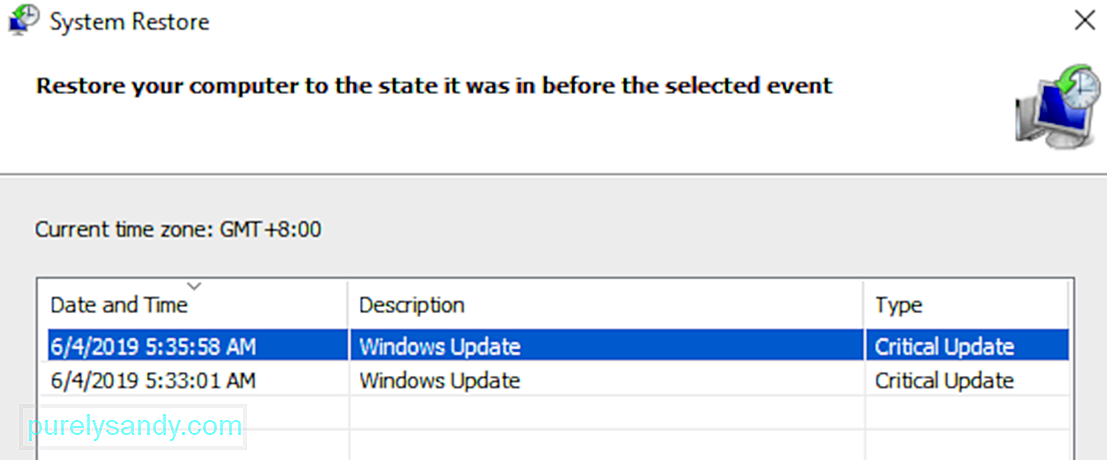
మీ సిస్టమ్ ఎంత పెద్దదో బట్టి పునరుద్ధరణ ప్రక్రియ కొంత సమయం పడుతుంది. ప్రక్రియ పూర్తయిన తర్వాత, లోపం పరిష్కరించబడిందో లేదో తెలుసుకోవడానికి మీ ధ్వనిని తనిఖీ చేయండి.
సారాంశంవిండోస్ 10 లో ఆడియో మరియు వీడియో ఫైళ్ళను ప్లే చేసేటప్పుడు 0xc00d36fa లోపం కోడ్ పొందడం క్లిష్టమైన లోపం కాదు. కానీ ఇది బాధించేది, ప్రత్యేకించి మీ పని ఈ రకమైన ఫైళ్ళతో ఎక్కువగా వ్యవహరిస్తే. ఈ లోపాన్ని పరిష్కరించడానికి, మరింత సాంకేతిక పరిష్కారాలతో కొనసాగడానికి ముందు ప్రాథమిక ట్రబుల్షూటింగ్ దశలతో ప్రారంభించండి. ట్రబుల్షూటర్ ఉపయోగించడం కూడా పెద్ద సహాయంగా ఉంటుంది.
YouTube వీడియో: విండోస్ 10 లో ఆడియో సేవ స్పందించనప్పుడు ఏమి చేయాలి
09, 2025

